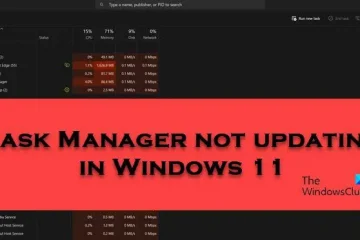ChatGPT é o chatbot mais popular disponível no momento e, embora não seja perfeito, com certeza está melhorando a cada dia que passa. Atualmente, os usuários são obrigados a digitar suas consultas no ChatGPT, mas e se usar sua voz for possível? Você faria isso?
Como controlar o ChatGPT com sua voz
O serviço ChatGPT não vem com uma opção de ditado de voz; portanto, as pessoas terão que usar ferramentas de terceiros para fazer o trabalho. Existem alguns que podemos usar, mas a ideia aqui é focar naqueles que funcionam melhor sem muitos problemas.
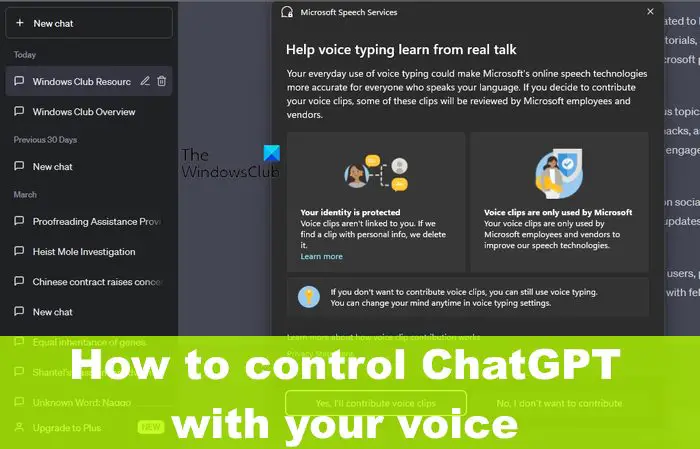 Usar Microsoft Speech ServicesVoiceWave: controle de voz para ChatGPTUse SwiftKey ou Gboard
Usar Microsoft Speech ServicesVoiceWave: controle de voz para ChatGPTUse SwiftKey ou Gboard
1] Use Microsoft Speech Services
Em um computador com Windows, você pode usar o Microsoft Speech Services se souber o que fazer. Esse recurso permite que os usuários falem em um microfone e tenham suas palavras transformadas em texto. Funciona da mesma forma que a marcação de voz típica funciona, portanto, não espere nada de especial.
Para usá-lo, vá em frente e abra seu navegador da web.A partir daí, navegue até o site oficial do ChatGPT e faça login com suas credenciais oficiais.Depois de fazer isso, vá em frente e clique na caixa de textoPressione a tecla do Windows + H.Depois de fazer isso, você deve ver a aparência do menu Microsoft Speech Services.Para ditar, verifique se o microfone está conectado e pressione o botão do microfone. Depois de clicar no botão do microfone, você pode começar a falar.
2] VoiceWave: controle de voz para ChatGPT
A próxima ferramenta que queremos recomendar vem na forma de VoiceWave: Voice Control for ChatGPT, uma extensão projetada para Google Chrome e Microsoft Edge.
Visite o site oficial do VoiceWave e, a partir daí, baixe a extensão para seu navegador compatível. A partir daí, clique em no ícone da extensão para ser direcionado ao ChatGPT.Faça login com as informações oficiais da sua conta.Depois de fazer login, você será direcionado para a área de personalização.Aqui você pode decidir como o VoiceWave funciona. Por exemplo, você pode optar por enviar um texto sempre que falar a palavra Enviar. Quando terminar de personalizar, vá em frente e clique no botão X para fechar a área de configurações.
Agora você pode usar o VoiceWave juntamente com o ChatGPT sem precisar digitar uma única palavra.
3] Use SwiftKey ou Gboard
Se você estiver usando um dispositivo móvel, considere aproveitar o que o SwiftKey ou o Gboard tem a oferecer. Ambos estão disponíveis para Android e iOS e vêm com recursos de ditado de voz.
Para baixar qualquer um deles, visite a Google Play Store ou a Apple App Store. Os tamanhos dos arquivos não são muito grandes, então não há com o que se preocupar. Após a instalação, certifique-se de definir o SwiftKey ou Gboard como o teclado padrão do seu dispositivo. Quando terminar, procure o ícone do microfone no teclado e toque nele. Fale suas palavras em voz alta e espere que o teclado transcreva tudo em texto com facilidade.
Não espere perfeição, mas esses serviços funcionam muito bem para o a maior parte.
LEIA: O histórico do ChatGPT está temporariamente indisponível
Existe um comando de voz oficial para o ChatGPT?
Não há nenhum no momento, mas a OpenAI pode um dia adicionar suporte de voz ao serviço no futuro. Por enquanto, os usuários devem aproveitar as ferramentas de terceiros para controlar o ChatGPT com sua voz, caso sintam a necessidade de fazê-lo.
O ChatGPT tem um aplicativo?
Sim , sim, mas no momento em que escrevo, o aplicativo está disponível apenas para dispositivos iOS. Não temos certeza de quando a OpenAI trará o aplicativo para Android e para a Microsoft Store, então, por enquanto, os fãs dessas plataformas terão que continuar usando a versão web.